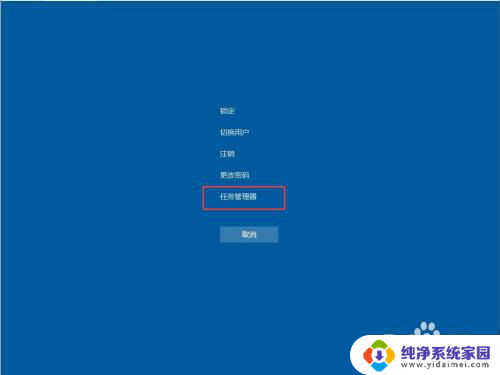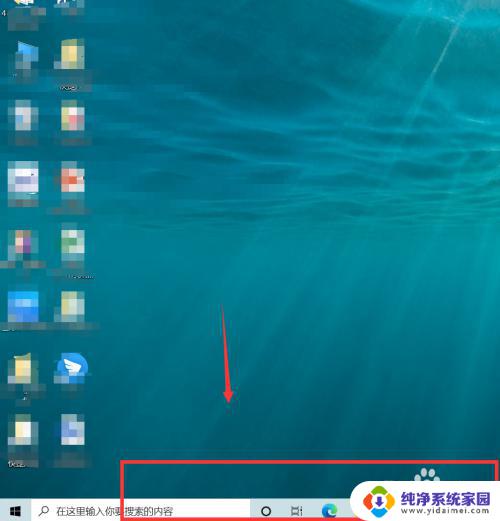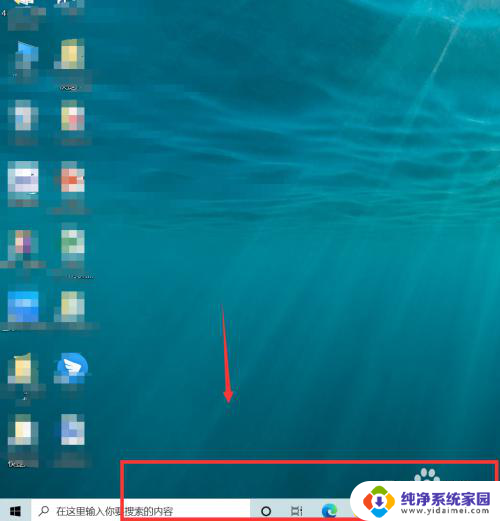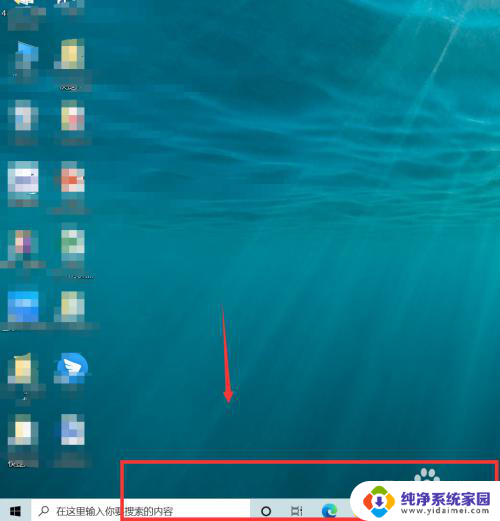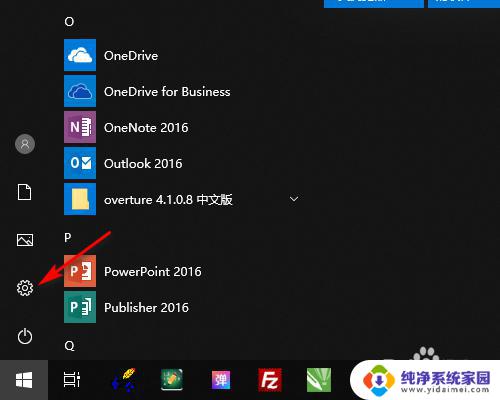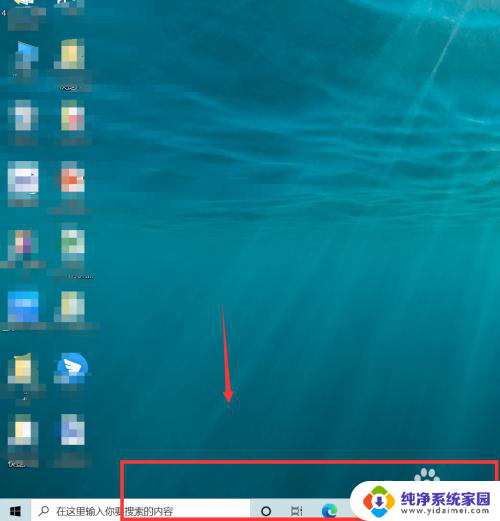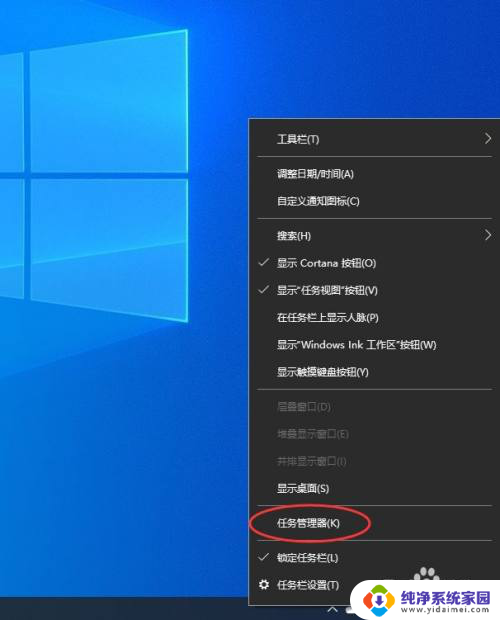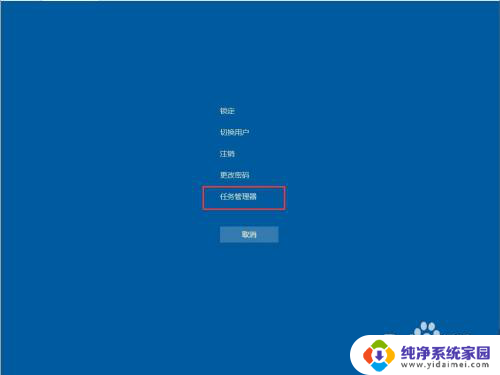笔记本下方任务栏卡死 win10底部任务栏无响应怎么办
当我们使用Windows10操作系统时,有时会遇到一些问题,比如笔记本下方任务栏卡死或底部任务栏无响应的情况,这种情况可能会让我们感到困惑和焦虑,因为任务栏是我们操作电脑时经常使用的工具栏之一。不必担心我们可以采取一些简单的方法来解决这个问题。在本文中我们将探讨一些可能导致任务栏卡死或无响应的原因,并提供一些有效的解决方法。如果你也遇到了类似的问题,那么请继续阅读,相信你会找到解决问题的方法。
步骤如下:
1.首先,我们打开电脑。会发现电脑开机变慢了,而且底部任务栏常常不显示,或者显示了但是鼠标一直转圈圈,根本点击不了,而电脑桌面上的一些文件,还是可以双击打开的。
2.我们可以选择按快捷键ctrl+alt+delete键,打开任务管理器。
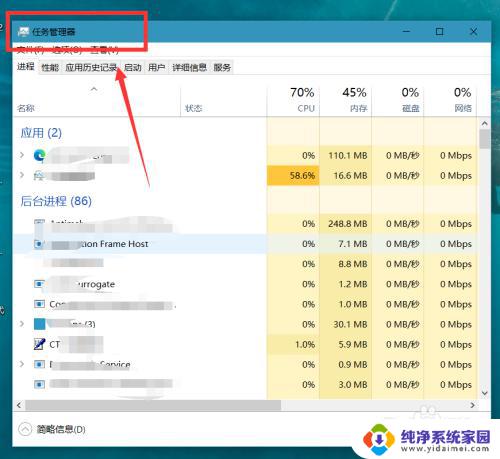
3.如下图所示,我们在任务管理器进程中找到【windows资源管理器】,点击【重新启动】。
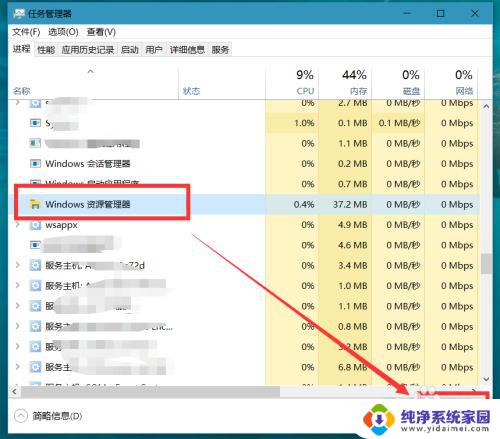
4.在点完【重新启动】的那一刻,我们需要迅速来到右下角的任务栏,右击选择【资讯和兴趣】,将其关闭。动作一定要快,可以借助快捷键的帮助。
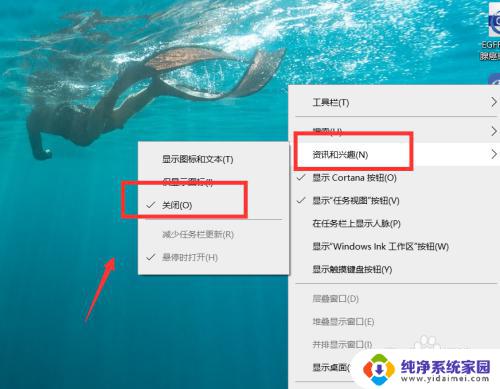
5.成功关闭【资讯和兴趣】后,我们按ctrl+delete+alt键。重启电脑,就可以成功解决任务栏卡死的问题了。另外,如果大家发现实在手速太慢无法关闭资讯和兴趣。也可以先断开网络,在进行操作,我们会发现断网后底部任务栏是可以点击的。
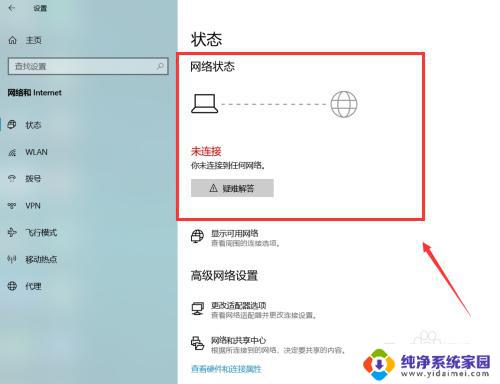
以上是笔记本下方任务栏卡死的全部内容,如果您有任何疑问,请参考以上步骤进行操作,我们希望这些步骤能够对您有所帮助。